明るさ最大なのにiPhoneの画面が暗いままなのはなぜ?
iPhoneユーザーが何よりイライラするのは画面が標準よりも暗いときです。明るさレベルを最高に上げていても、画面が暗いままな場合がときどきあります。こうなると文章を読むことや写真を見ることが不可能に近くなり、iPhoneを屋外や明るい環境で使うのが難しくなります。
このiPhoneにありがちな悩みを解決するには、バックグラウンドアプリのリフレッシュから自動明るさ調整まで、暗い画面の背景にある理由を理解するのがカギです。すこし簡単な問題対策の手順を踏むだけで、iPhoneディスプレイの明るさ最大設定を再び操作して最適な状態で閲覧できます。明るさ最高でもiPhoneの画面がとても暗い理由を学びましょう。
1章:iPhoneの自動明るさ調整を理解する
1.自動明るさ調整とは?
iPhoneの自動明るさ調整機能では内蔵の周辺光センサーを使い自動的に周囲の明るさに基づいて画面の明るさを調整します。標準ではオンになっており手動で明るさを変えることなく最高の状態で閲覧できます。
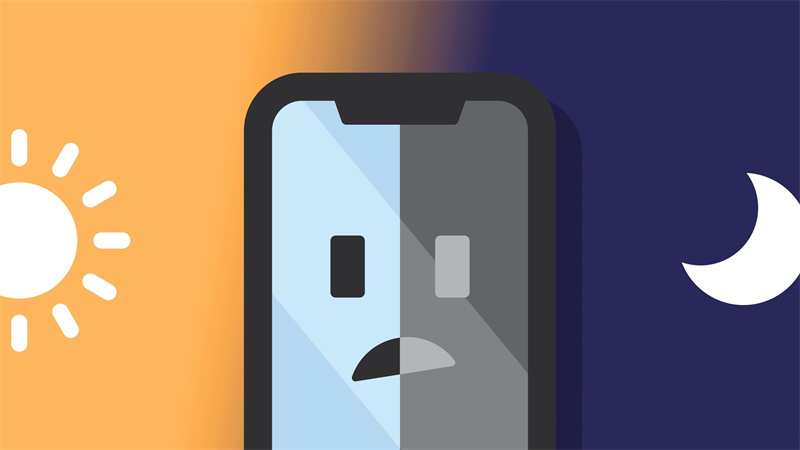
iPhone上部にある周辺光センサーが画面の暗さと周囲の明るさを測定します。屋内から日があたる場所に移動すると、明るさが上がるので画面がはっきり見えます。夜間や暗い環境では、自動明るさ調節で画面を暗くして低光量に合わせます。
2.iPhone 13で自動明るさ調整をオフにする方法
なぜiPhoneがこんなに暗いのかとお悩みですか?iPhone 13で自動明るさ調整を無効化するのは素早く簡単です。数タップだけで、iPhoneが自動で画面の明るさを調整するのをやめて好みの明るさを保てます。
iPhone 13の自動明るさ調整をオフにする方法は以下の通りです。
- 1.iPhone 13の「設定」アプリを開きます。
- 2.下にスクロールして「アクセシビリティ」をタップします。
3.次に、「画面表示と明るさ」をタップします。

- 4.「明るさ調整」の隣にあるスイッチをタップしてこの機能をオフにします。
- 5.スイッチがグレーになり、「自動明るさ調整」の隣に「オフ」が表示されれば、この機能は無効になっています。
2章:iPhoneのディスプレイ設定を調整
1.iPhoneのコントラストを変える
iPhoneでテキストメッセージやメールを読んでいて文字が背景と混ざってしまい読みにくかったという経験はありますか?iPhoneのアクセシビリティ設定でディスプレイのコントラストを上げて文字を読みやすくできます。
iPhoneでコントラストを変えて明るさ最高なはずなのにiPhoneが暗い原因を直す方法は以下の通りです。
1.「設定」を開き「アクセシビリティ」をタップします。
2.「透明度」で、「コントラストを上げる」をタップします。
3.「コントラストを上げる」の隣のスイッチを「オン」のところまでスライドさせます。

4.この設定を太字、色フィルター、色反転と組み合わせて使い、さらに画面のコントラストをつけられます。

5.オンにすると、コントラストが上がり文字が背景に対して目立って読みやすくなります。
2.iPhoneが明るさ最高なのに暗く見える場合
自動明るさ調整をオフにして明るさスライドを最高に上げたのに、iPhone画面がやはり暗すぎて快適に使えないとしたら?残念ながら、何らかの問題が、100%の設定でもiPhoneの明るさを最高にする機能の妨げになっているのかもしれません。OSの不具合や周辺光センサーのハード的な問題で誤って明るさに制限がかかっている場合があります。
「ホワイトポイントを下げる」のような古い設定のせいで画面の明るさが無駄に制限されている可能性もあります。もしくはごみが部分的に光センサーの邪魔になっているのかもしれません。
Appleストアに行く前に、iOSの自動明るさ調整ソフトを更新、圧縮空気による光センサーの掃除、明るさを素早く上げるディスプレイ設定のリセット、といった基本的な問題対策の手順を試しましょう。
3章:iPhoneの画面が暗い理由を探る
なぜiPhoneの明るさを最高にしているのにこんなにも暗いのでしょう?自動明るさ調整を無効化してディスプレイ設定を最適化しても、iPhoneの画面が明るさ最高にしても思ったより暗く見えるのにはいくつか理由があります。
- ソフトウェアの不具合―スライドが100%でもiOSの不具合で明るさが制限されることがあります。最新のOSに更新してみてください。
- 周辺光センサーの問題―この内蔵センサーにごみやハード的な問題があるとiPhone本来の明るさに達しない場合があります。
- 電力の問題―バッテリー残量が少ないと自動的に画面が暗くなることがあります。充電を100%にして再試行しましょう。
- ディスプレイ設定―「ホワイトポイントを下げる」のような設定は有効化すると不要に明るさを制限します。オフにしましょう。
- ハードの不具合―ソフトを直しても明るさが完全に回復しないなら、ディスプレイの部品が故障しているかもしれません。
4章:HitPaw Video Enhancerで動画を見やすく
iPhoneの画面が暗い中で動画の細部を見ようとしてお困りですか?そんなときはHitPaw Video EnhancerのようなAIによるソフトが役立ちます。高度なニューラルネットワークで低画質動画映像を鮮明化し驚きの4Kさらには8Kまでアップスケーリングします。
たった数クリックで、スマートなフィルターを使い動画のノイズを低減、明るさを向上、輪郭を明確化、色彩を豊かにします。
特徴- AI動画アップスケーリング―高度なAIアルゴリズムを使って動画を480pから4Kや8Kまでアップスケーリングして超クリア画質を実現します。
- 動画ノイズリダクション―高度なノイズリダクションでグレインや圧縮アーチファクトを除去し、なめらかで、はっきりした動画にします。
- 動画の鮮明化―慎重にぼやけた映像を鮮明化して過度な圧縮により失われた内容を補正します。
- カラー補正―白黒や色あせた古い動画に、機械学習を通してリアルな色を加えます。
- フレーム補間―フレームレートを倍増して動画再生中の動きをなめらかで流動的にします。
- 美顔化―わずかに特徴をいじって自然に人物被写体の肌のトーンや質感を向上します。
手順1:HitPaw Video Enhancerアプリを公式サイトからPCにダウンロードおよびインストールします。
手順2:iPhoneを接続して改善したい低光量やぼやけた動画をHitPawの画面にアップロードします。MOVやMP4のような一般的な形式すべてに対応しています。

手順3:低光量補正のようなAIモデルを選びます。HitPawが自動的に動画を分析し、ノイズ低減、色補正、鮮明化などによりアップグレードします。

手順4:補正した動画をプレビューします。明るさと明瞭度が十分になるまで必要なら調整します。

手順5補正した動画をエクスポートしてPCに保存するか直接iPhoneに再び転送して最適な状態で視聴します。
よくある質問:画面の明るさについて質問にお答えします
Q1. iPhoneで明るさを調整できないのはなぜですか?
A1. iPhoneで明るさを調整できないなら、ソフト不具合の可能性があります。「設定」>「アクセシビリティ」>「画面表示と明るさ」に移動して「自動明るさ調整」をオフにします。iPhoneを再起動して明るさ調整を試してみましょう。自動明るさ調整を再び有効化することで問題が解決することもあります。
Q2. 日光の下でiPhoneの画面が暗いのはなぜですか?
A2. iPhoneが屋外だと暗すぎるように思えるのは自動明るさ調整で明るい光の中だと画面の明るさを下げて見やすくするからです。自動明るさ調整をオフにして手動で好みの明るさに設定して見やすさを保ちましょう。反射を防ぐため画面保護フィルムを貼ることも検討してみてください。
Q3. iPhoneのトゥルートーンとは?
A3. トゥルートーンはiPhoneの画面のホワイトバランスや色温度を周りの周辺光の色に合わせて調整します。暖色と寒色を切り替え、自然かつ紙のような閲覧環境を実現し、目への負担を抑えます。
まとめ:暗い画面とは別れましょう
iPhoneの画面が暗いとイライラして使い勝手が悪化します。自動明るさ調整機能の理解、ディスプレイ設定の調整、ソフト不具合への対処、AIによる補正ツールの活用で、画面が暗いけど明るくしたいというiPhoneの問題を解決できます。
適宜自動明るさ調整をオフにして手動操作し、コントラストを上げ、周辺光センサーを確認し、iOSを定期的に更新し、HitPaw Video Enhancerの様なビデオ編集ソフトを使うことを覚えておきましょう。

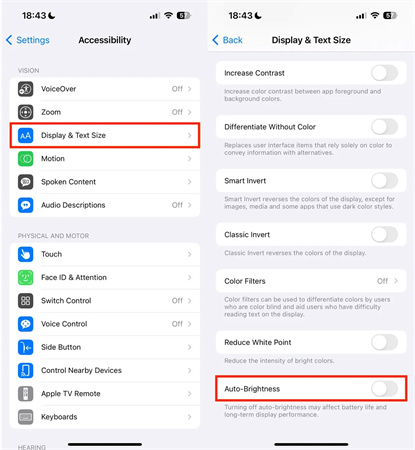
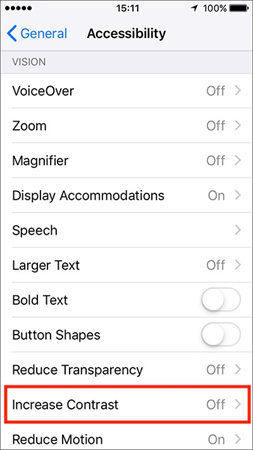
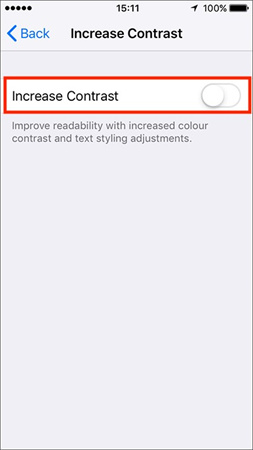










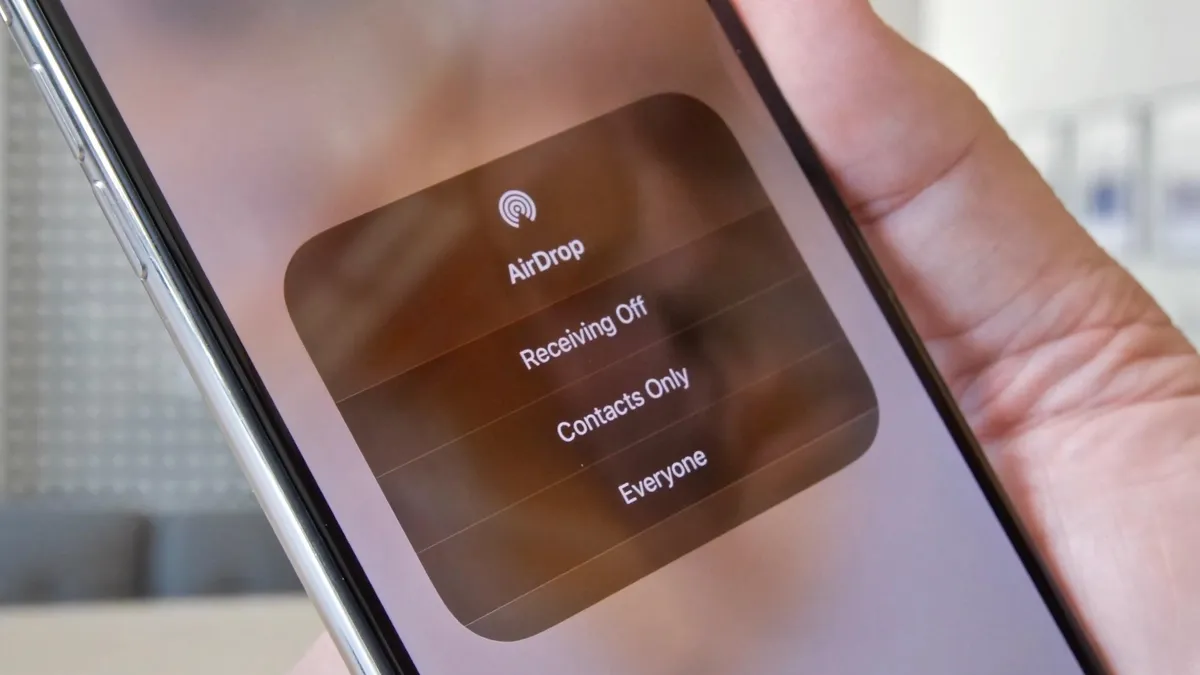


ホーム > Video Tips > 明るさ最大なのにiPhoneの画面が暗いままなのはなぜ?
「評価」をお選びください:
松井祐介
編集長
フリーランスとして5年以上働いています。新しいことや最新の知識を見つけたときは、いつも感動します。人生は無限だと思いますが、私はその無限を知りません。
すべての記事を表示コメントを書く
製品また記事に関するコメントを書きましょう。